Bei der Aktualisierung auf Windows 10 stellen wir fest, dass für einige Programme frühere Versionen von Microsoft .NET erforderlich sind, die nicht in der neuesten Version von Windows enthalten sind. Diese Anforderung verhindert, dass diese Programme standardmäßig in Windows 10 ausgeführt werden.
Wir können oft diese Art von Fehler sehen:
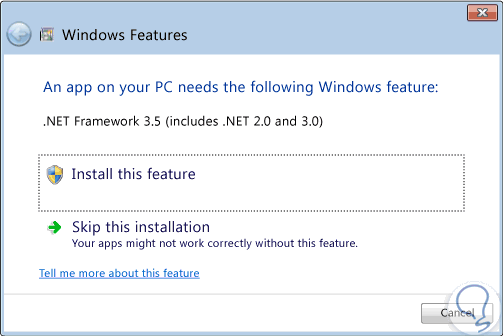
Beachten Sie, dass NET Framework eine von Microsoft entwickelte Technologie ist, die die Kompilierung und Ausführung von XML-Webanwendungen und -Diensten der neuesten Generation unterstützt.
- Stellen Sie eine kohärente Umgebung für die objektorientierte Programmierung bereit, in der der Code der Objekte lokal gespeichert und ausgeführt, lokal ausgeführt, aber im Internet verteilt oder remote ausgeführt werden kann.
- Bieten Sie eine Codeausführungsumgebung an, die Konflikte bei der Bereitstellung und den Softwareversionen minimiert.
- Bieten Sie eine Codeausführungsumgebung an, die die sichere Ausführung derselben ermöglicht, selbst wenn sie von unbekannten oder nicht vollständig vertrauenswürdigen Dritten erstellt wurde.
- Stellen Sie eine Codeausführungsumgebung bereit, die Leistungsprobleme in Umgebungen beseitigt, in denen Skripts oder Shell-Interpreter verwendet werden.
- Bieten Sie dem Programmierer eine konsistente Erfahrung mit sehr unterschiedlichen Arten von Anwendungen, z. B. auf Windows- oder Web-Basis.
- Richten Sie die gesamte Kommunikation auf Standards aus, um sicherzustellen, dass der .NET Framework-Code in andere Codetypen integriert werden kann.
Jetzt sehen wir, wie diese früheren Versionen von .NET Framework in Windows-Umgebungen installiert werden.
1. Installieren von .NET Framework über Windows Update
Für diesen Vorgang müssen wir mit dem Internet verbunden sein und dann zur Systemsteuerung gehen, wo wir Folgendes sehen werden. Dort klicken wir auf die Zeile “Programm deinstallieren” im Bereich “Programme”
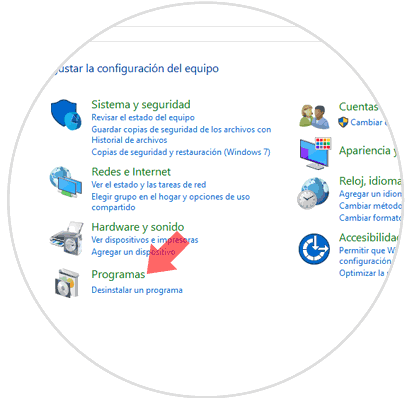
Folgendes wird angezeigt. Dort klicken wir auf die Zeile “Windows-Funktionen aktivieren oder deaktivieren”
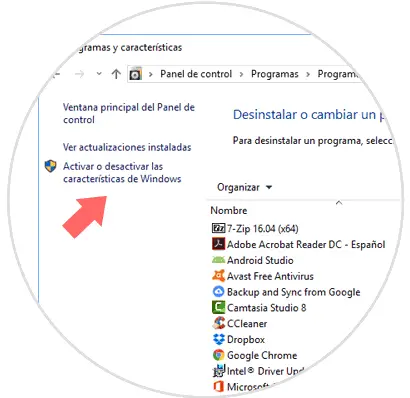
In dem sich öffnenden Fenster werden wir das .NET Framework 3.5-Feld aktivieren (es enthält .NET 2.0 und 3.0) und wir können einige seiner zusätzlichen Optionen aktivieren, wenn wir dies wünschen. Klicken Sie auf “Akzeptieren” und dann müssen wir das System neu starten, um die Änderungen zu übernehmen.
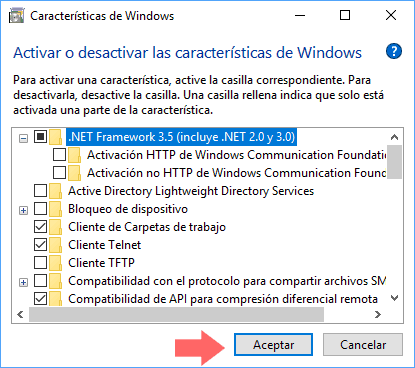
2. Manuelle Installation von .NET Framework
Um diese Methode verwenden zu können, benötigen Sie die Windows 10-Installations-DVD, auf der frühere Versionen von .NET Framework installiert werden können. Es ist viel schneller als Windows Update und erfordert keine Internetverbindung.
Dazu legen wir die Windows-DVD in das Gerät ein, greifen auf den Datei-Explorer zu und sehen in welchem Buchstaben die DVD zugeordnet ist. In diesem Fall ist es der Buchstabe D.
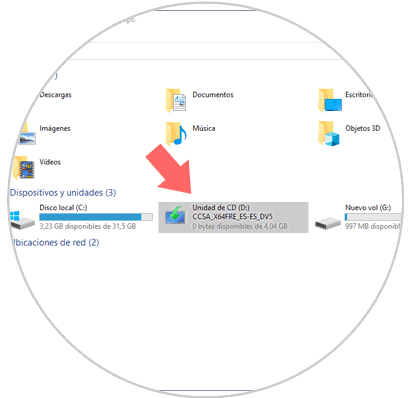
Nun gelangen wir zum Symbol des Systems wie Administratoren, klicken mit der rechten Maustaste und wählen die Option “Ausführen wie Administrator”. Im aufgeklappten Fenster führen wir Folgendes aus:
Dism / online / enable-feature / Funktionsname: NetFX3 / All / Quelle: D: sources sxs / LimitAccess
Dieser Befehl verwendet das Dienstprogramm DISM, das die Abbilder des Betriebssystems verwaltet und .NET Framework auf zufriedenstellende Weise installiert. Starten Sie nun einfach das Betriebssystem neu, um die Änderungen zu übernehmen.
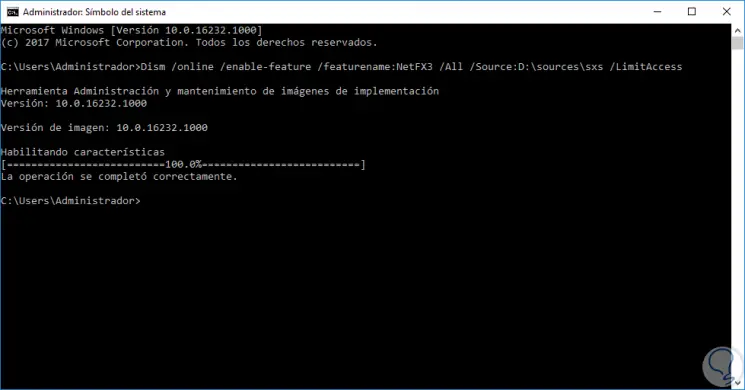
Auf diese Weise haben wir zwei praktische und einfache Methoden kennengelernt, um .NET Framework in einer Windows-Umgebung zu installieren und somit dessen Vorteile und Kompatibilität für die Ausführung bestimmter Anwendungen zu nutzen.